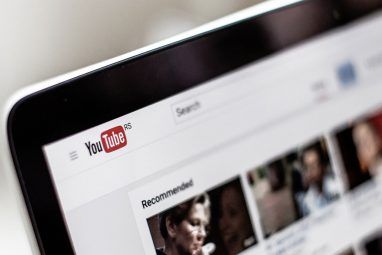Chrome 和 Firefox 等浏览器是我们手机和台式机上最常用的应用程序之一。使用浏览器时,您可能会经常进入新标签页。它是浏览器上查看次数最多的页面之一。
能够使用天气或记分卡或您想要的任何内容来个性化此页面不是很好吗?
为此,Google 推出了一款名为 Tab Maker for Chrome 的免代码工具,可帮助您创建自定义的 New Tab 扩展程序。那么,让我们来看看 Tab Maker 是什么以及如何使用它。
Tab Maker是 Google 的产品,允许您创建扩展程序来自定义和增强 Chrome 的新标签页。每次打开新标签时,该工具都有助于发现新事物。
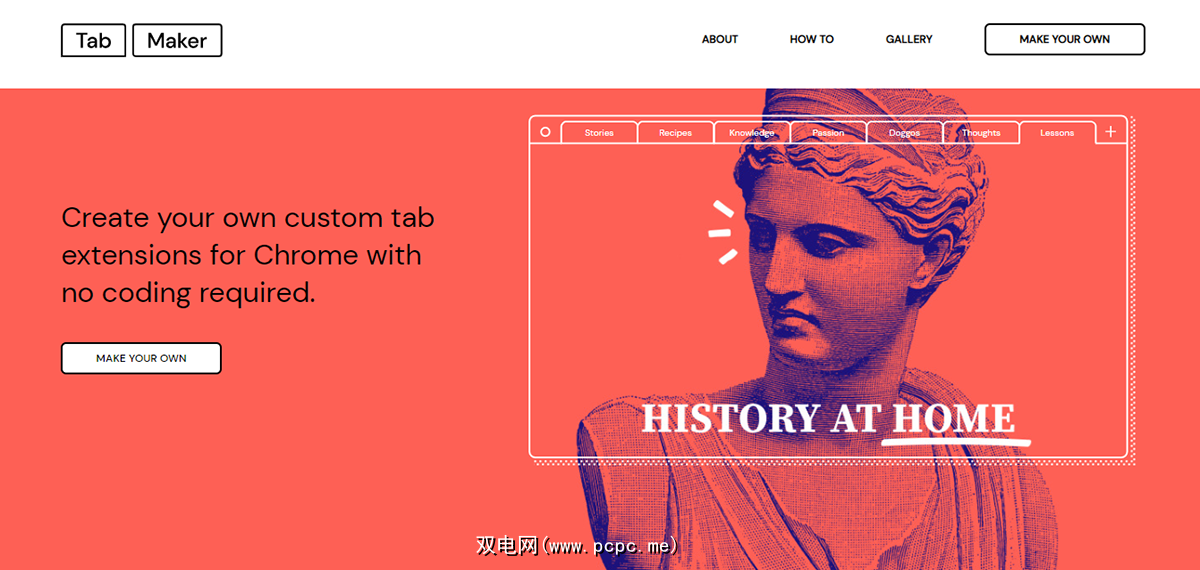
传统上,专业编码人员会开发这些类型的扩展。使用 Tab Maker,您无需任何技术知识或编码能力即可轻松制作新标签扩展。
该工具的开发人员在创建它时考虑了非开发人员。它一路引导,以帮助您方便地制作自定义扩展。最好的部分是不需要代码,该工具允许您进行可视化设计。
Tab Maker 用户友好且简单明了。它支持不同的内容类型,例如文本、链接、图像和 GIF。您可以添加指向您最喜欢的新闻源的链接,每次打开新标签时,它都会显示这些源中的最新内容。
为了让您更轻松地完成此过程,Tab Maker 也提供了模板。Tab Maker 还与 Google Sheets 集成,以确定出现在扩展程序中的内容。您可以通过 Google 表格文件管理和不断更新扩展程序。
您可以通过五个简单的步骤使用 Tab Maker 制作您的第一个扩展。您可以将这些扩展程序导出为压缩文件与朋友分享,或将它们上传到 Chrome 扩展程序网上应用店。
以下是使用 Tab maker 制作自定义 New Tab 扩展的方法:

第一步是根据您的要求选择合适的模板。有一堆可用的模板。有些甚至针对双重功能进行了优化,例如添加多个记分卡或多个城市的天气。

选择您想要的模板后,您必须通过点击添加您的内容将图像、链接或文本添加到 Google 表格文件中。您还可以检查示例内容以了解该过程。
打开 Google 表格后,第一个任务是复制表格。之后,您可以用图像、GIF、链接、文本或数字填充复制的工作表。添加任意多行内容。
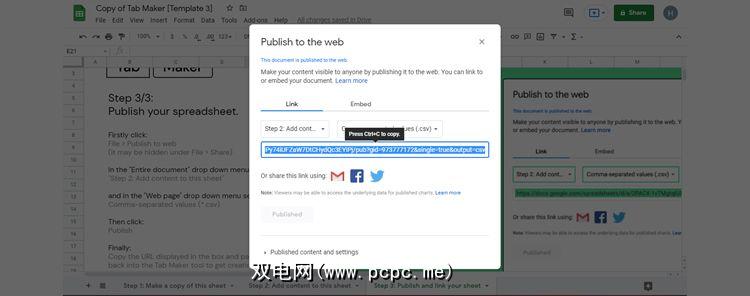
由于工作表会自动保存到您的 Google 帐户中,因此您可以随时返回到它并从上次离开的地方开始工作。请注意,指南建议不要将图像和 GIF 与同一列中的文本混合。
要添加照片或 GIF,您可以复制图片链接并将其粘贴到相关列中。这同样适用于您的新闻提要或天气来源的超链接。
最后,通过进入File > Publish to the Web 来发布您的电子表格。请记住,从 Web 下拉选项中,请务必选择逗号分隔值 (.csv)。
然后从整个文档下拉选项中,选择Add Content to This Sheet。最后,单击Publish,将生成一个链接,您现在可以将其粘贴到 Tab Maker 页面中。
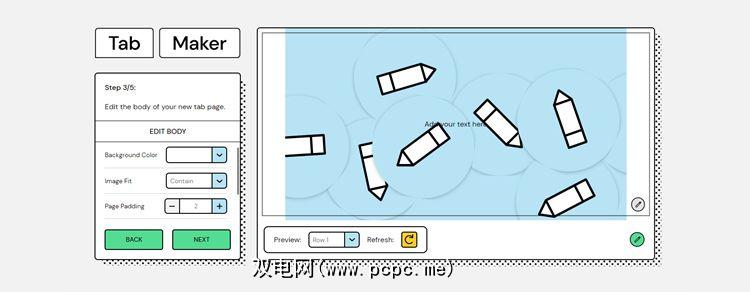
接下来,您可以调整新标签页的正文。您可以编辑背景颜色、图像属性和页面填充。
此步骤至关重要,因为它将决定新标签页的外观。请务必花点时间对调整进行微调。完成后,单击Next。
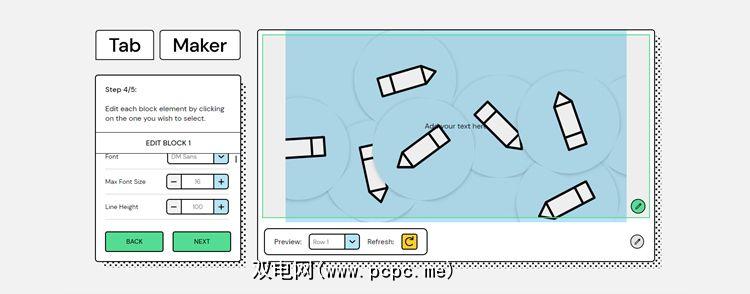
下一步是通过单击要选择的元素来编辑每个块元素。在这里,您可以编辑字体、字体大小、高度、样式和其他类似功能。
与上一步一样,编辑块元素也会影响新标签页的外观和可读性。如果您不确定,您可以尝试试错法。
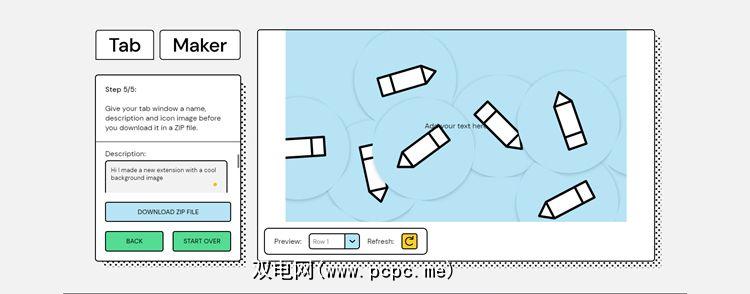
在最后一步中,为您的扩展程序命名。为其添加描述,例如提及其主要用途。您还可以为您的扩展程序分配一个独特的图标。
如果您选择将扩展程序发布到 Chrome 扩展程序网上应用店,该扩展程序将具有此名称、图标和说明。完成后,您有两个选择:重新开始,或下载 ZIP 文件中的扩展程序。
制作扩展程序并将其下载为 ZIP 文件后,只需转到 Chrome 设置中的扩展程序即可。然后从那里打开Developer Mode。
在扩展页面的右上角激活开发者模式。您可以通过在搜索栏中输入chrome://extensions到达那里。之后,单击Load Unpacked扩展。选择您的 ZIP 解压扩展文件。开始使用您的第一个自制扩展程序。
Tab Maker 是 Google 的一项独特开发。您现在可以创建自己的标签页扩展程序,而不是仅限于您可以在 Chrome 网上应用店中找到的新标签页扩展程序。而且,正如您所见,您不需要任何技术知识。
如果您具有编码技能,则可以通过技术调整进一步增强体验。如果您遇到困难,Google 的 Tab Maker 网站为您提供了几个有关设计和实施的常见问题解答。